Cette page s'applique à Apigee, mais pas à Apigee hybrid.
Consultez la documentation d'Apigee Edge.![]()
Vous pouvez provisionner une nouvelle organisation avec abonnement Apigee en un seul clic, à l'aide des paramètres de configuration intelligents par défaut.
Avant de commencer
Avant de provisionner votre organisation avec abonnement Apigee, procédez comme suit :
- Consultez et suivez les étapes décrites dans les rubriques suivantes :
- Assurez-vous qu'un réseau VPC est disponible dans le projet Google Cloud que vous utiliserez pour provisionner Apigee. Pour afficher les réseaux VPC disponibles dans votre projet, accédez à la page Réseaux VPC :
Si aucun réseau n'est disponible dans votre projet, une erreur peut se produire lors du provisionnement. Pour en savoir plus, consultez la section Résoudre les problèmes liés au provisionnement en un clic.
Provisionner Apigee en un clic
Pour démarrer le provisionnement en un clic pour une nouvelle organisation avec abonnement Apigee, procédez comme suit :
- Accédez à la page Bienvenue dans la gestion des API Apigee de la console Google Cloud .
- Cliquez sur Configurer avec les valeurs par défaut.
Lorsque vous sélectionnez cette option en un clic, Apigee effectue les opérations suivantes :
- Active les API requises.
- Il crée les ressources configurables suivantes :
- Mise en réseau par défaut : cette ressource utilise le réseau et le sous-réseau autorisés par défaut dans votre projet Google Cloudet alloue automatiquement des plages d'adresses IP pour l'appairage de réseaux et les adresses IP d'exécution.
- Un domaine géré par Google : inclut le service DNS générique
nip.ioet un certificat SSL géré par Google pour sécuriser votre domaine.
- Il crée les ressources permanentes suivantes :
- Google-managed encryption key : cette ressource inclut des clés de chiffrement pour le chiffrement de la base de données et du disque d'exécution.
- Instance hub d'API : une instance de hub d'API est créée dans le même projet et la même région que votre organisation Apigee. Si vous avez besoin d'un hub d'API avec des clés de chiffrement gérées par le client, vous devez supprimer l'instance de hub d'API provisionnée automatiquement et en créer une dans le même projet et la même région que votre organisation Apigee.
- La page Provisionnement d'Apigee s'affiche au début du provisionnement. Vous pouvez suivre la progression et afficher le temps approximatif restant pour terminer l'opération sur cette page. Le provisionnement peut prendre jusqu'à une heure.
Une fois les API requises activées, comme indiqué par l'état Activé, vous pouvez quitter la page. Une notification s'affichera dans la console Google Cloud une fois l'opération de provisionnement terminée.
- Une fois le provisionnement terminé, la page Tableau de bord Apigee s'affiche. Félicitations ! Vous pouvez commencer à explorer Apigee !
Résoudre les problèmes du provisionnement en un clic
Si les ressources requises pour provisionner Apigee ne sont pas disponibles dans votre projet Google Cloud , vous pouvez rencontrer un message d'erreur après avoir cliqué sur Configurer avec les valeurs par défaut sur la page Bienvenue dans la gestion des API Apigee, comme illustré ci-dessous :
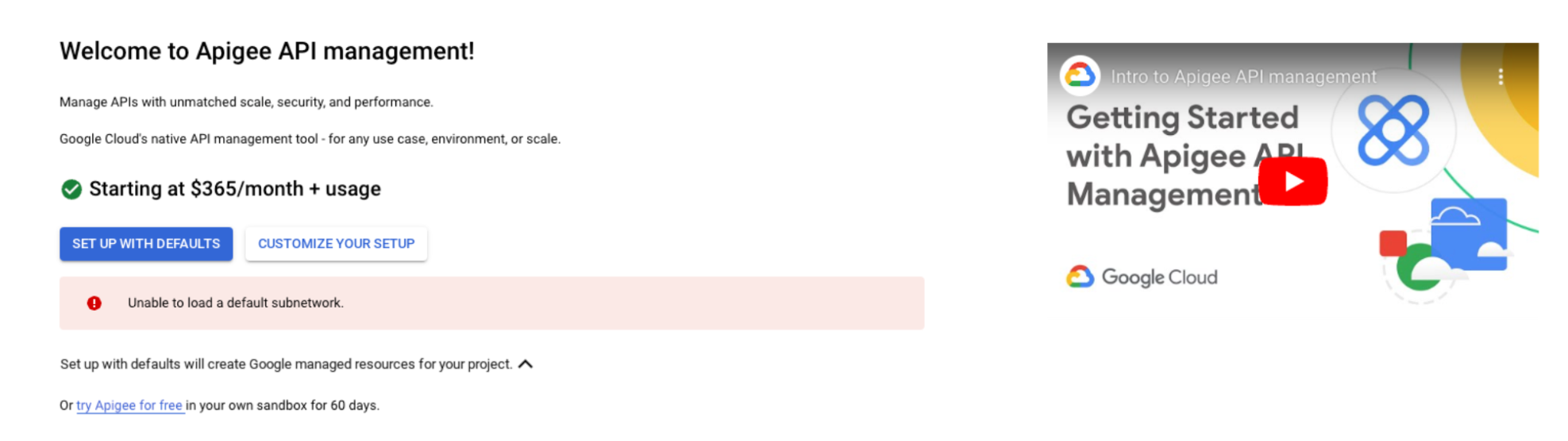
Vous pouvez rencontrer ce message pour les raisons suivantes :
- Aucun réseau VPC n'est disponible dans le projet Google Cloud que vous utilisez pour provisionner Apigee.
- Votre organisation Google Cloud dispose d'une règle limitant la création de ressources dans la région utilisée pour le provisionnement Apigee. Pour en savoir plus, consultez la présentation du service de règles d'administration.
Si vous rencontrez cette erreur, nous vous recommandons de cliquer sur Personnaliser votre configuration pour personnaliser les ressources requises créées pour Apigee dans votre projet.


